ポータルの WS-Federation プロバイダーを構成する
注意
2022 年 10 月 12 日より、Power Apps ポータルは Power Pages となります。 詳細: Microsoft Power Pages の一般提供が開始されました (ブログ)
Power Apps ポータルのドキュメントは、近日中に Power Pages ドキュメントに移行、統合されます。
WS-Federation に準拠したセキュリティ–トークン サービス—プロバイダー (たとえば Azure Active Directory (Azure AD) または、単一のActive Directory Federation Services (AD FS) サーバー)をアイデンティティ—プロバイダーとして追加することができます。
注意
認証設定の変更がポータルに反映されるまで、数分かかる場合があります。 変更をすぐに反映したい場合は、ポータル アクションを使用してポータルを再起動してください。
WS-Federation プロバイダーの構成方法
ポータルで プロバイダーを追加する を選択します。
ログイン プロバイダーにその他を選択します。
プロトコル に WS-Federation を選択します。
プロバイダーの名前を入力します。
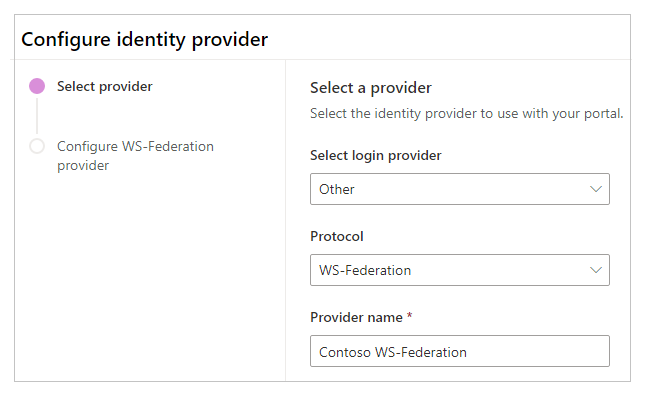
次へ を選択します。
アプリケーションを作成し、ID プロバイダーで設定を構成します。
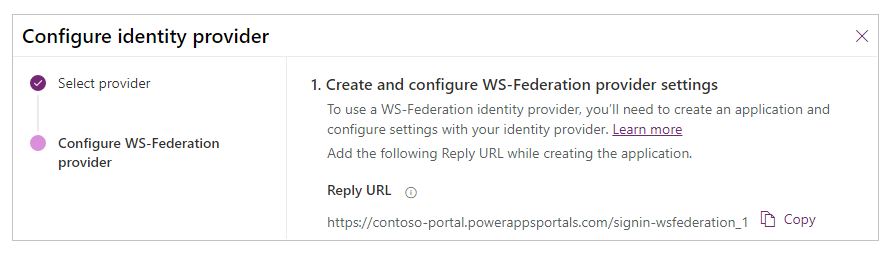
ポータルの構成に次のサイト設定を入力します。
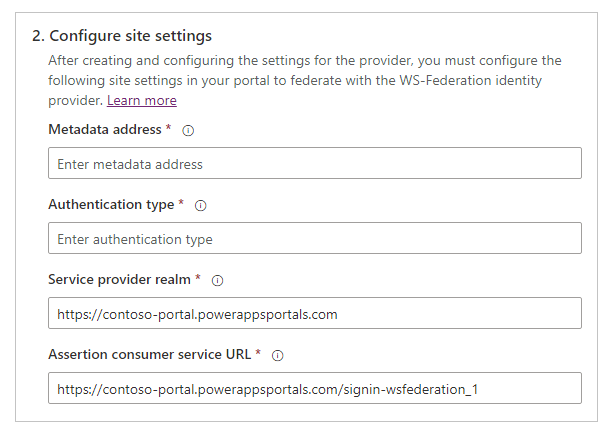
注意
既定の値を確認し、—必要に応じて—変更してください。
件名 内容 メタデータ アドレス WS-Federation ID プロバイダーのメタデータ ファイルの場所です。
例 (Azure AD) :https://login.microsoftonline.com/7e6ea6c7-a751-4b0d-bbb0-8cf17fe85dbb/federationmetadata/2007-06/federationmetadata.xml認証タイプ グローバルに一意な WS-Federation ID プロバイダーの名前を指定するエンティティ ID 値です。
例 (Azure AD) :https://login.microsoftonline.com/7e6ea6c7-a751-4b0d-bbb0-8cf17fe85dbb/サービス プロバイダー領域 WS-Federation ID プロバイダーのサービス プロバイダー領域を指定するポータル URL をここに入力します。
例:https://contoso-portal.powerappsportals.com/Assertion Consumer Service URL サービス プロバイダーのエンドポイント (URL) に対応するポータルURLです。
例:https://contoso-portal.powerappsportals.com/signin-wsfederation_1
注意 : 既定のポータル URL を使用している場合は、WS-Federation プロバイダー設定の構成と作成に記載されているとおり、返信URL をコピーして貼り付けることができます。 カスタム ドメイン名を使用している場合は、URL を手動で入力してください。 ここに入力する値は、ID プロバイダー構成 (Azure ポータルなど) のアプリケーションのリダイレクト URI の値とまったく同じであることを確認してください。次へ を選択します。
(任意) 追加の設定を構成します。
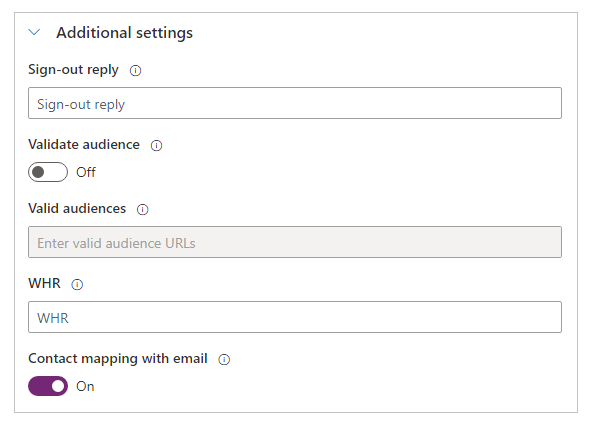
件名 内容 サインアウト応答 サインアウトの完了後に戻る URL です (サインアウト応答) 。 有効な対象ユーザー 対象ユーザー URL のコンマ区切りリストです。 対象ユーザーの検証 これが設定されると、トークンの検証中に対象ユーザーが検証されます。 WHR 認証に使用する ID プロバイダーのホーム レルムです。 WS-Federation のサインイン リクエスト whr パラメーターを設定します。 この設定が空の場合、whrパラメーターはリクエストに含まれません。
詳細情報: wsFederation電子メールによる取引先担当者マッピング 取引先担当者を対応するメールにマッピングするかどうかを指定します。 この設定を オン にすると、一意の連絡先レコードが一致する電子メールアドレスと関連付けられ、ユーザーのサインインが成功した後に外部 ID プロバイダーが連絡先に割り当てられます。 確認 を選択します。
WS-Federation プロバイダーの編集方法
プロバイダーを編集するを参照します。
関連項目
Azure AD でポータルの WS-Federation プロバイダーを構成する
AD FS を使用してポータルの WS-Federation プロバイダーを構成する
注意
ドキュメントの言語設定についてお聞かせください。 簡単な調査を行います。 (この調査は英語です)
この調査には約 7 分かかります。 個人データは収集されません (プライバシー ステートメント)。